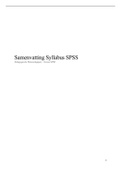Samenvatting Syllabus SPSS
Pedagogische Wetenschappen – Cursus SPSS
1
,Inhoudsopgave
Hoofdstuk 2 – Het invoeren van gegevens.............................................................................................4
Hoofdstuk 3 – Het maken van grafieken................................................................................................4
3.1 – Staafdiagrammen/bar charts voor categorische variabelen......................................................4
3.2 – Taart- of Cirkeldiagrammen.......................................................................................................5
3.3 – Histogrammen voor kwantitatieve variabelen...........................................................................5
3.4 – Boxplots voor kwantitatieve variabelen.....................................................................................6
3.5 – Het SPSS uitvoervenster.............................................................................................................6
3.6 – Het afdrukken van SPSS uitvoer.................................................................................................6
3.7 – Het bewaren van SPSS uitvoer...................................................................................................6
3.8 – Het bewaren van een SPSS grafiek.............................................................................................6
3.9 – Het kopiëren van een SPSS grafiek naar MS Word....................................................................7
Hoofdstuk 4 – Univariate analyse...........................................................................................................7
4.1 – Frequencies................................................................................................................................7
4.2 – Descriptives................................................................................................................................7
4.3 – Means........................................................................................................................................7
4.5 – Het veranderen van een tabel...................................................................................................8
Hoofdstuk 5 – Titels, labels en ontbrekende waarden...........................................................................8
5.1 – Titels..........................................................................................................................................8
5.2 – Variable Labels...........................................................................................................................8
5.3 – Value Labels...............................................................................................................................8
5.4 – Missing Values...........................................................................................................................8
Hoofdstuk 6 – Selecteren en sorteren van gegevens..............................................................................8
6.1 – Selecties (Select Cases)..............................................................................................................9
6.2 – Analyse over meerdere deelgroepen (Split File)........................................................................9
6.3 – Het sorteren van gegevens (Sort Cases)....................................................................................9
6.4 – Het weergeven van gegevens in de uitvoer (Case Summaries)................................................10
Hoofdstuk 7 – Het bewerken van gegevens.........................................................................................10
7.1 – Het rekenen met variabelen (Compute)..................................................................................10
7.2 – Het hercoderen van variabelen (Recode)................................................................................10
7.2.1 – Het maken van een klassenindeling met Recode..............................................................10
7.2.2 – Het ompolen of spiegelen van een variabele met Recode................................................11
7.3 – Slotopmerkingen over Compute en Recode............................................................................11
Hoofdstuk 8 – Het gebruik van syntax..................................................................................................12
8.1 – Het plakken van commando’s in een syntaxbestand...............................................................12
2
, 8.2 – Het uitvoeren van syntaxcommando’s....................................................................................12
8.3 – Het bewerken van een syntaxbestand: Commentaarregels....................................................12
8.5 – Het bewaren van een syntaxbestand.......................................................................................12
Hoofdstuk 10 – Bivariate analyse.........................................................................................................12
10.1 – Spreidingsdiagrammen (Scatterplots)....................................................................................13
10.2 – Correlaties..............................................................................................................................13
10.3 – Regressie analyse...................................................................................................................13
10.4 – Kruistabellen..........................................................................................................................14
Hoofdstuk 11 – Het importeren van andere bestandstypen................................................................14
11.1 – Het inlezen en importeren van ASCII data.............................................................................15
11.2 – Het exporteren naar een ASCII bestand.................................................................................15
Hoofdstuk 12 – Betrouwbaarheidsanalyse...........................................................................................16
3
,Hoofdstuk 2 – Het invoeren van gegevens
Openen leeg bestand: Dubbelklikken op snelkoppeling dialoogvenster (IBM SPSS STATISTICS)
wegklikken door ‘cancel’ leeg datavenster (‘Untitled – SPSS Data Editor’) of <File, New, Data>
Data openen: <File, Open, Data> Als je SPSS een opdracht geeft, opent output-venster automatisch
(open laten staan!)
Gegevens coderen: nummers toekennen aan categorieën. Daarna kunnen ze ingevoerd worden in het
datavenster.
Definiëren van nieuwe gegevens:
- Belangrijkste typen variabelen: numerieke (alleen getallen) en alfanumerieke (getallen +
letters). String is alleen letters
- Variabele naam kort, variable label geeft langere omschrijving.
- Bij categorische variabelen kan in deze labels aangegeven worden wat iedere categorie
betekent.
1. Naam geven + Enter standaardinstellingen verschijnen.
2. ‘type’ numeric of string kiezen. Als de variabele uitgedrukt wordt in getallen, numeric laten
staan. Bij woorden kiezen voor string.
3. ‘width’ aantal posities dat de score inneemt (uit hoeveel getallen het bestaat, punt telt ook
als positie mee). ‘decimal places’ aantal decimalen
a. wordt genoteerd als bijvoorbeeld ‘Numeric1.0’ numerieke variabele, die 1 positie
inneemt en geen decimalen heeft.
4. ‘label’ aangeven wat de variabele inhoudt als dit niet blijkt uit de variabele naam.
5. ‘values’ labels geven aan de waarden die de variabele kan innemen. bij categorische
variabelen. Door bij ‘value’ het nummer te zetten en bij ‘label’ de categorienaam.
6. ‘missing’ codes voor ontbrekende waarden aangeven. (doe je ook onder ‘values’).
Nu kunnen de gegevens ingevoerd worden.
Bewaren van SPSS datavenster: Belangrijk dat het openstaat en het voorste venster is. Opslaan door
<File, Save as…>. Bij ‘look in’ geef je aan waar het opgeslagen moet worden, bij ‘File name’ de
bestandsnaam en bij ‘save as type’ de extensie. Bij databestanden is dat altijd sav. Veranderde data
moet je regelmatig opslaan om gegevensverlies te voorkomen.
Openen van al bestaand databestand: Dubbelklikken op bestand in Verkenner of door in SPSS het
menu <File, Open, Data…> te gebruiken.
Afsluiten van SPSS: Afsluiten met <File, Exit>. Als je veranderingen hebt aangebracht in de dataset,
sla je de data eerst op via <File, Save as…>. Indien nodig sla je de output op dezelfde manier op.
Hoofdstuk 3 – Het maken van grafieken
Opdrachten die je SPSS geeft, komen in het output-venster te staan. Het commando staat er in ‘SPSS’-
taal boven te staan.
Grafieken maak je via <Graphs, Legacy Dialogs> of <Graphs, Chartbuilder>. Door ze vervolgens naar
het venster ‘Chart Editor’ te halen, kan je ze bewerken door te meermaals te klikken op dat onderdeel.
Daarna kan je het venster sluiten.
3.1 – Staafdiagrammen/bar charts voor categorische variabelen
Manier 1: (maar één tegelijk)
1. <Graphs, Legacy Dialogs, Bar…>
4
, 2. In venster ‘Bar Charts’ kies je voor ‘Simple’ en onder ‘Data in Chart Are’ voor ‘Summaries
for groups of cases’. Klik vervolgens op ‘Define’.
3. In venster ‘Define Simple Bar’ voeg je de variabele waarvan je een staafdiagram wilt maken,
toe aan het invoerveld ‘Category Axis’. Kies onder ‘Bars Represent’ voor ‘N of cases’. Klik
vervolgens op ‘OK’ en de staafdiagram verschijnt in de output.
Manier 2: (meerdere tegelijk mogelijk)
1. <Analyze, Descriptive Statistics, Frequencies, Charts…>
2. Voeg in het opgekomen venster ‘Frequencies’ de variabele waar je een staafdiagram van wil
maken, toe aan invoerveld ‘Variable(s)’.
3. Klik op ‘Charts…’ en kies in het opkomende venster voor ‘Bar Charts’ en ‘Frequencies’ onder
‘Chart Values’. Klik vervolgens op ‘Continue’ en daarna op ‘OK’ en de diagram verschijnt.
3.2 – Taart- of Cirkeldiagrammen
Voor categorische variabelen waarvan de categorieën één geheel vormen.
Manier 1:
1. <Graphs, Legacy Dialogs, Pie…>
2. Kies in het venster ‘Pie Charts’ voor ‘Summaries for groups of cases’ en klik op ‘Define’.
3. Voeg in het ‘Define pie’ venster de variabele toe aan het veld ‘Define slices by’. Kies onder
‘Slices Represent’ voor ’N of cases’. Klik op ‘OK’ en de diagram verschijnt.
Manier 2:
1. <Analyze, Descriptive Statistics, Frequencies, Charts…>
2. Voeg in het opgekomen venster ‘Frequencies’ de variabele waar je een diagram van wil
maken, toe aan invoerveld ‘Variable(s)’.
3. Klik op ‘Charts…’ en kies in het opkomende venster voor ‘Pie Charts’ en ‘Frequencies’ onder
‘Chart Values’. Klik vervolgens op ‘Continue’ en daarna op ‘OK’ en de diagram verschijnt.
Grootste taartpunt eruit laten springen:
1. Haal het diagram naar de ‘Chart Editor’ en klik in de legenda op de kleur van de grootste
taartpunt.
2. Kies in het ‘Chart Editor’ menu: <Elements, Explode Slice>.
3.3 – Histogrammen voor kwantitatieve variabelen
Manier 1:
1. <Graphs, Legacy Dialogs, Histogram…>
2. Voeg in het ‘Histogram’ venster de variabele toe aan het ‘Variable’ veld en klik op ‘OK’.
Manier 2: (meerdere tegelijk mogelijk)
1. <Analyze, Descriptive Statistics, Frequencies, Charts…>
2. Voeg in het opgekomen venster ‘Frequencies’ de variabele waar je een diagram van wil
maken, toe aan invoerveld ‘Variable(s)’.
3. Klik op ‘Charts…’ en kies in het opkomende venster voor ‘Histogram’ en ‘Frequencies’ onder
‘Chart Values’. Klik vervolgens op ‘Continue’ en daarna op ‘OK’ en de diagram verschijnt.
Bij beide kan je een normaalcurve laten weergeven door ‘Display normal curve’ (manier 1) of
‘Show normal curve on histogram’ (manier 2) aan te vinken.
Het aantal klassen kan je veranderen door het histogram naar de ‘Chart Editor’ te halen door er
dubbel op te klikken. Dubbelklik vervolgens op de staven en kies in het opgekomen ‘properties’
venster voor het tabblad ‘binning’. Kies daarna onder ‘X axis’ voor ‘Custom’ en geef het aantal
klassen op achter ‘Number of intervals’ na deze aangevinkt te hebben.
5